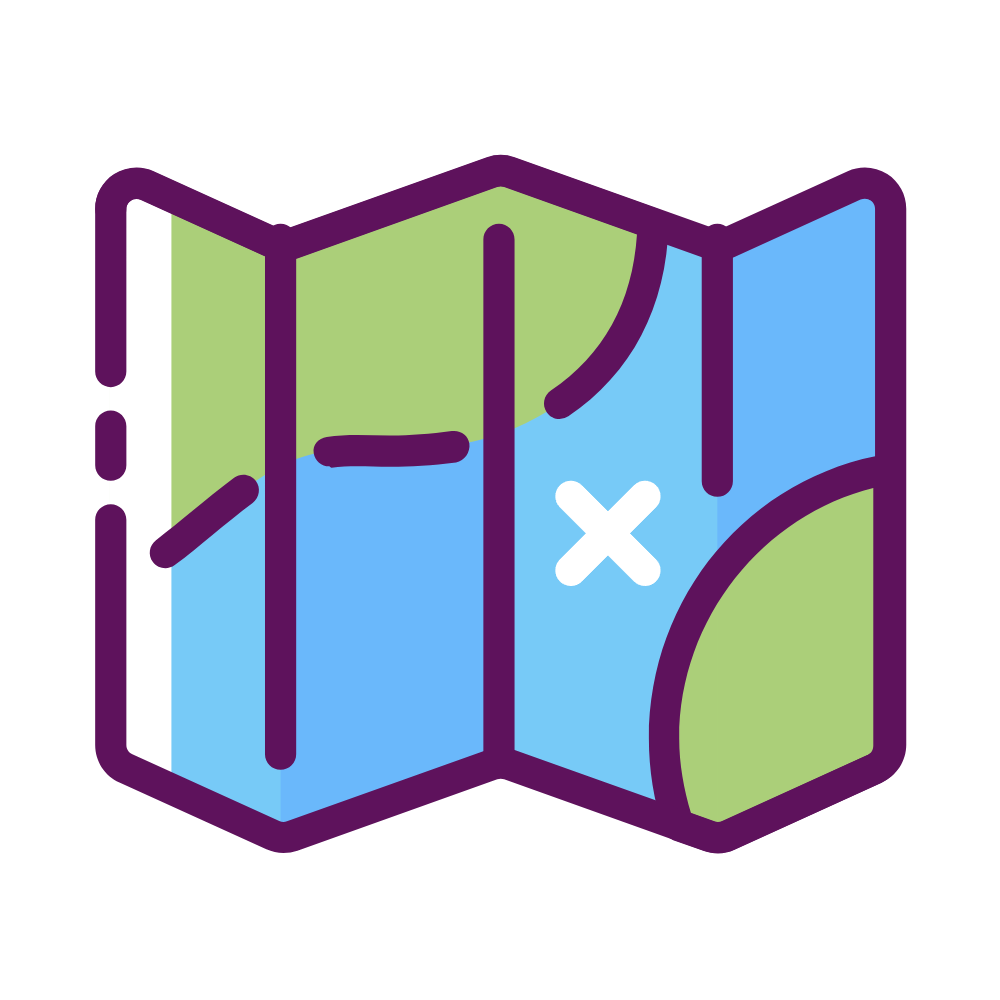经过前两期教程,相信一定已经有很多小萌新去尝试制作一个自己的MOD了,并且根据代码表以及模板中的注释,自行摸索以实现一些想要的效果了,事实上,在有了代码表之后也确实足以创造自己想要的效果了,但是还是会有萌新们对于很多东西不理解,比如“我明明就是按代码表中说的填写的,为什么还会报错?”,“为什么我填了xxx没有看到我想要的效果?”
那么从本期开始,我将帮助各位宝子们避雷以上问题,没有水分,全是干货。
关于[graphics]节
这个节的实际作用就是定义这个单位在游戏中显示的图像,下面我会讲到在这个节中比较常用的几串代码。
1.image
结合注释,顾名思义,这里需要填写你的图像文件名或者文件路径,通常我们建议将单独一个单位会用到的所有图像与他的ini放在一个文件夹,因为铁锈查找图像文件默认路径就是在“当前目录下”,与此单位的ini放在一个文件夹内,引用文件时就可以省去文件路径,直接写文件名即可引用。
而关于路径的填写方法,需要用到绝对路径,这个绝对路径判定的“根目录”就是模组的mod-info.txt所在的文件夹,写作“ROOT”,例如,我有一张贴图,放在了“模组根目录/我有一张贴图/贴图.png”,那么我在填写文件名的时候,需要写成
ROOT:/我有一张贴图/贴图.png
说明在mod-info.txt所在的目录下能够看见一个文件夹,名为“我有一张贴图”,打开这个文件夹就能看见“贴图.png”
2.total_frames
这串代码就是将选中的图像横向切割成等长的N份,例如这个
资源抽取器,在它的ini的[graphics]节中,total_frames就是4
有兴趣的小伙伴可以自己拆包去验证一下,如此一来即可做出抽取器中心闪烁的效果。
3.imageScale
结合代码表及模板中的注释,顾名思义,我们可以知道它们的作用就是让图像在游戏中显示出来的大小乘以它,例如填2就是将图像大小乘2,这个应该很好理解吧。
而与它作用类似的,还有几种,比较好用的如scaleImagesTo,作用是直接将图像的宽度缩放到填写的数字,单位是像素,这里需要提到一个重点,就是铁锈战争的地面,一格为20像素,有这个做参考,相信各位应该能够比较容易的理解这个了,还有,关于图像,他缩放的这个像素并不是根据有颜色的部分来决定的,而是连带着没有颜色的也就是透明的色块也算做图像宽度,例如:
现在我有一张图,大小为40×20
左边那一半实际为透明,那么他的原图放在游戏中所占格数如图
但是当我使用将这个单位的scaleImagesTo填了20,它就会被按比例缩短全图,使其宽度为20,(如图)
作为对比,我们再放一张单位模板中的单位图
可以看到区别很明显,在这里需要提醒一点,它的缩放只影响图像的显示大小,而不会影响单位的所占格数,所占格数在[core]节,后面几期我会陆续讲到。
4.image_offsetX和image_offsetY
结合代码表和注释可以知道,他们的实际作用就是偏移,也就是使单位的图像向他们所表示的坐标移动,image_offsetX填正数图像则会向右移动,image_offsetY填正数图像则会向下移动,填负数则相反,同样只影响图像显示,不影响占地。
5.image_wreak
顾名思义,就是单位死亡后留下的尸体,废墟之类的图像,与image用法相同,这里不做赘述。
6.image_shadow
单位的阴影的图像,显示在单位最底层,通常填auto(自动),shadowOffsetX和shadowOffsetY来表示阴影的位置,与第4点提到的两条用法相同,因此这里不多做赘述。
-------------
那么本期关于这个节就先只讲这么多,其他节我会在后面几期陆续讲到,本帖中用到的绘图软件名为Pixel Studio,功能很强大,同时也推荐一款性能较差的设备使用的绘图软件,名为IsoPix Pro,还有用到的文件文档,举例中的单位等,已经为你们打好包了,将这个链接复制到浏览器打开即可下载
如果还有遇到什么疑问,或者想要提前学习更多关于模组制作的要点,可以在本帖下留言或在平台私信我,也可以加入我的QQ群向群友们求助。
有之前几期没有看的小伙伴可以去翻一翻我以前的帖子,传送门:
【[教程]入门篇(一)从零开始做一个mod-末忆-铁锈盒子】
【[教程]入门篇(二)从零开始做一个mod-末忆-铁锈盒子】
作者QQ:3156404045
作者Q群:543319124


![[教程]基础篇(一)各节的使用方法之[graphics]节](http://oss.rtsbox.cn/user_files/5600/publish/post/97692783_1743581465.jpeg)
![[教程]基础篇(一)各节的使用方法之[graphics]节](http://oss.rtsbox.cn/user_files/5600/publish/post/15813105_1743581620.jpeg)
![[教程]基础篇(一)各节的使用方法之[graphics]节](http://oss.rtsbox.cn/user_files/5600/publish/post/33921210_1743583613.jpeg)
![[教程]基础篇(一)各节的使用方法之[graphics]节](http://oss.rtsbox.cn/user_files/5600/publish/post/27904861_1743583637.jpeg)
![[教程]基础篇(一)各节的使用方法之[graphics]节](http://oss.rtsbox.cn/user_files/5600/publish/post/71426659_1743583670.jpeg)
![[教程]基础篇(一)各节的使用方法之[graphics]节](http://oss.rtsbox.cn/user_files/5600/publish/post/97433575_1743583733.jpeg)
![[教程]基础篇(一)各节的使用方法之[graphics]节](http://oss.rtsbox.cn/user_files/5600/publish/post/41881555_1743583752.jpeg)
![[教程]基础篇(一)各节的使用方法之[graphics]节](http://oss.rtsbox.cn/user_files/5600/publish/post/8777558_1743584994.jpeg)


 赣公网安备36092402000152号
赣公网安备36092402000152号